Das Standardverfahren zum Offenlegen von Parametern besteht im Markieren eines Parameters in der linken Spalte, Festlegen des Parameters im unteren Teil des Dialogfelds und Klicken auf Hinzufügen.
Benutzeroberfläche
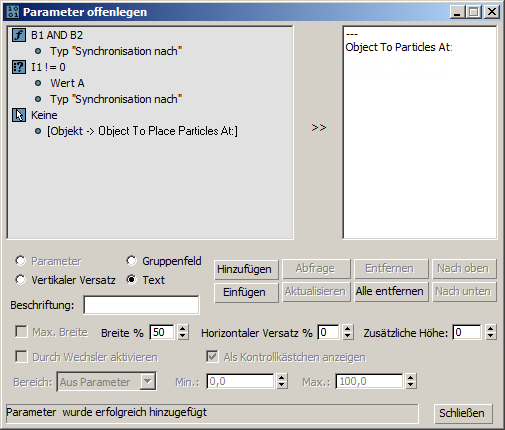
- [Steuerelementtyp]
- Über die Optionsfelder oberhalb des Felds Beschriftung können Sie explizit definieren, welcher Typ von Steuerelement offengelegt werden soll. Die verfügbaren Optionsfelder in diesem Satz hängen vom Typ des Steuerelements ab, der in der Liste markiert wurde. Folgende Optionen sind verfügbar:
- Parameter
- Gruppenfeld
- Vertikaler Versatz
- Text
- Beschriftung
- Der Name, den der offengelegte Parameter in der Benutzeroberfläche der Partikelansicht erhalten wird
- Max. Breite
- Gilt für die Typen Dropdown-Liste und Schaltfläche. Wenn diese Option aktiviert ist, wird um das Steuerelement anstelle einer Beschriftung auf der linken Seite ein Rahmen gelegt.
- Breite %
- Legt die horizontale Breite des Parameters in Bezug auf die Breite des Parameter-Rollouts fest.
- Horizontaler Versatz %
- Der Abstand des Parameters von der rechten Seite des Rollouts. In einigen Fällen müssen Sie Breite % und Horizontaler Versatz % nach dem Offenlegen der Parameter erneut anpassen.
- Zusätzliche Höhe
- Fügt einen vertikalen Abstand in Pixeln zwischen dem Parameter und dem direkt darunter liegenden hinzu.
- Durch Wechsler aktivieren
-
Der Wechsler-Unteroperator kann in jedem von mehreren unterschiedlichen Datenströmen vorhanden sein, je nach dem Wert unter Aktive Eingabe. Es kann vorkommen, dass einige offengelegte Werte aus anderen Datenströmen stromaufwärts bezogen werden. Wenn in einem solchen Fall die Daten aufgrund des Werts Aktive Eingabe aus einem anderen Strom bezogen werden, wird der offengelegte Parameter nicht verwendet und Sie können ihn abblenden. Um dies der UI mitzuteilen, können Sie beim Offenlegen eines solchen Parameters auf Durch Wechsler aktivieren klicken. Nach dem Klicken auf Hinzufügen wird der Benutzer aufgefordert, einen Wechsler-Unteroperator auszuwählen.
- Als Kontrollkästchen anzeigen
- Sie können ausauswählen, wie die die aktive Eingabe eines Wechsler-Unteroperators offengelegt werden soll. Diese Option ist nur verfügbar, wenn der Wechsler-Unteroperator zwei Eingaben aufweist. Wenn die Option in so einem Fall aktiviert ist (Vorgabe), wird das Steuerelement als Kontrollkästchen angezeigt. Wenn sie deaktiviert ist, erscheint das Steuerelement als Dropdown-Liste.
Weitere Informationen finden Sie auch unter der Option Max. Breite weiter oben.
- Bereich
- Wählen Sie, wie der zulässige Parameterbereich sein soll:
- KeineUnbegrenzter Bereich
- Aus ParameterWie von den Einstellungen in der Datenansicht angegeben
- BenutzerdefiniertSie können den Bereich explizit über die Einstellungen Min. und Max. festlegen (siehe unten).
- Min./Max.
-
Wenn Bereich auf Benutzerdefiniert eingestellt ist, können Sie hier die minimalen und maximalen Werte des Bereichs angeben.
- Hinzufügen
- Legt den Parameter offen. Klicken Sie auf Hinzufügen, um den in der linken Spalte markierten Parameter am Ende der Liste in der rechten Spalte und im Parameterfenster mit den angegebenen Einstellungen einzufügen.
Anmerkung: Nachdem Sie den ersten Parameter hinzugefügt haben, erscheint am Anfang der Liste automatisch der Eintrag "---". Dieser bezeichnet eine leere Zeile oberhalb des ersten Parameters.
- Abfrage
- Aktualisiert die Einstellungen im Dialogfeld mit den Werten aus dem ausgewählten Parameter in der rechten Spalte.
- Entfernen
- Löscht den ausgewählten Parameter in der rechten Spalte.
- Nach oben
- Verschiebt den markierten Parameter in der rechten Spalte um eine Position nach oben.
- Einfügen
- Fügt den Parameter oberhalb der ausgewählten Position in der Liste und nicht am Listenende ein.
- Aktualisieren
- Prüft den markierten Parameter in der Liste auf der rechten Seite anhand der aktuellen Einstellungen. Dazu markieren Sie einen Parameter, klicken bei Bedarf auf Abfrage, um die aktuellen Einstellungen abzurufen, ändern die Einstellungen und klicken dann auf Aktualisieren.
- Alle entfernen
- Löscht die rechte Spalte und entfernt das Parameter-Rollout.
- Nach unten
- Verschiebt den markierten Parameter in der rechten Spalte um eine Position nach unten.